Comment afficher les fichiers locaux dans l'application Spotify Desktop
Le service de streaming musical Spotify est un moyen incroyablement populaire d'écouter un énorme catalogue de musique différente. L'application est disponible sur les appareils mobiles, ainsi que sur les ordinateurs portables et les ordinateurs de bureau.
Mais si vous écoutez de la musique numérique depuis un certain temps, vous avez peut-être constitué une bibliothèque de musique considérable sur votre ordinateur, que vous aimeriez également écouter. Heureusement, vous pouvez configurer l'application de bureau Spotify pour afficher également vos fichiers locaux, vous permettant d'utiliser à la fois la partie streaming de Spotify ainsi que votre propre bibliothèque de morceaux.
Comment ajouter des fichiers locaux dans Spotify
Les étapes de cet article ont été effectuées sur un ordinateur portable Windows 10, à l'aide de la version de l'application Spotify qui peut être téléchargée via le Microsoft Store.
Étape 1: lancez Spotify .
Étape 2: cliquez sur votre nom d'utilisateur en haut à droite de la fenêtre, puis sélectionnez l'option Paramètres .

Étape 3: faites défiler vers le bas et cliquez sur le bouton à droite de Afficher les fichiers locaux .
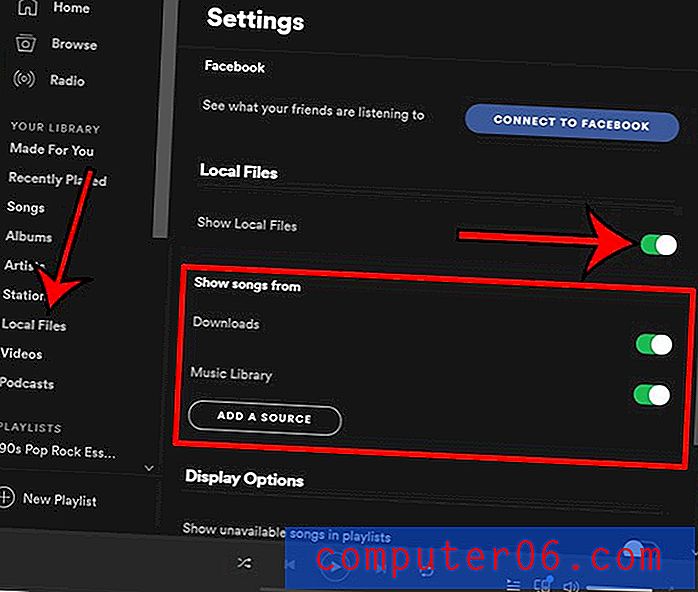
Vous remarquerez que cela ajoute ensuite quelques options supplémentaires au menu, y compris Téléchargements et Bibliothèque musicale, que vous pouvez choisir d'activer si vous souhaitez inclure des chansons de ces emplacements. De plus, vous pouvez cliquer sur le bouton Ajouter une source si vous souhaitez inclure plus de chansons situées ailleurs sur votre ordinateur.
Un onglet Fichiers locaux sera également ajouté sur le côté gauche de la fenêtre Spotify afin que vous puissiez accéder directement à ces chansons.
Spotify se lance-t-il automatiquement chaque fois que vous démarrez votre ordinateur? Découvrez comment désactiver ce démarrage automatique si vous préférez pouvoir lancer Spotify selon vos propres conditions.



